电脑无法开机怎么重装系统
- 2020-08-28 09:02:00 分类:装机教程
下面是电脑无法开机重装教程:
PS:电脑系统故障的情况,需要准备一个8G以上的空u盘以及一台能够正常使用的电脑(windows系统),以及下载制作启动U盘工具的软件。
1.首先下载系统之家一键重装系统软件,单击下方的下载按钮。
2.关闭电脑安全软件,打开系统之家一键重新安装软件,然后选择“ U盘模式”进入。
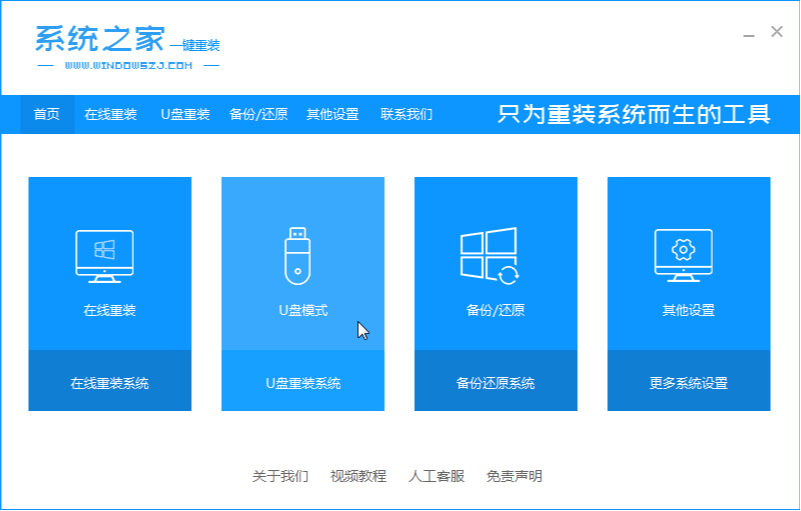
3.识别U盘后,单击“开始制作”以进入下一步。

4.检查需要安装的系统版本,然后单击右下角的“开始制作”按钮。
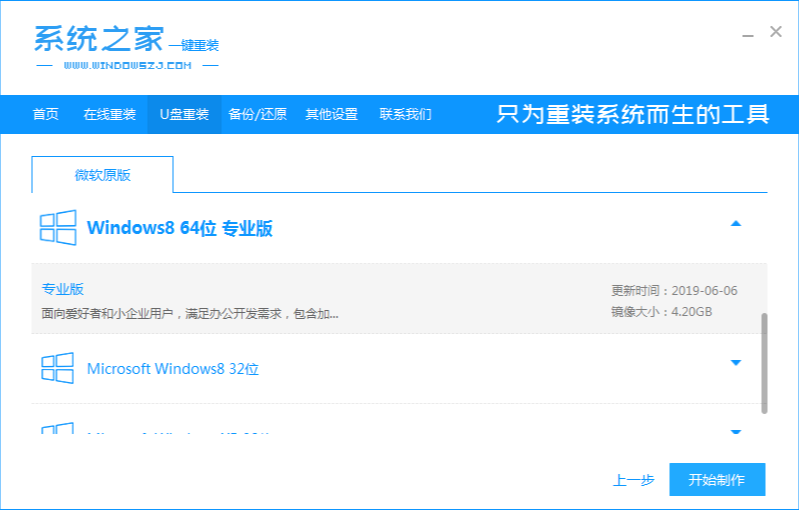
5.等待系统之家提示“启动U盘制作成功”,我们可以单击“预览”以查看U盘启动热键是什么。
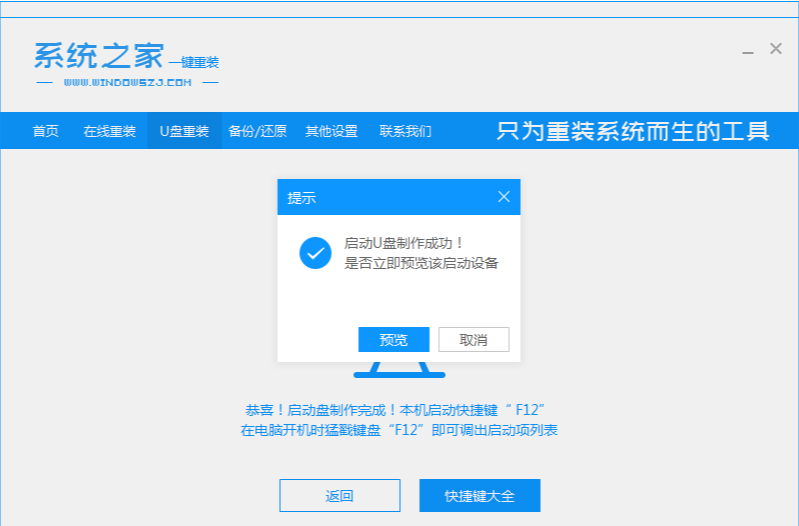
6.确认计算机的U盘启动快捷键后,将U盘插入需要重新安装的计算机USB端口。

7.快速间歇地按快捷键进入快速启动菜单界面,选择u盘启动项,然后按Enter进入PE系统选择界面。
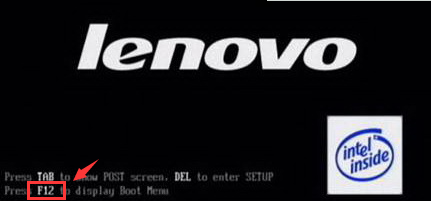
8.使用向上和向下键选择“启动win10x64PE(2G或更多内存)”,然后按Enter键输入。
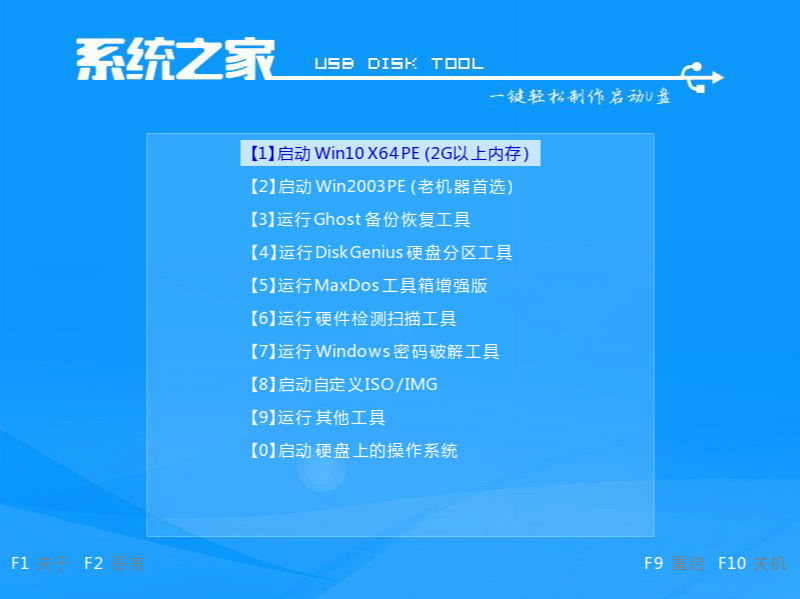
9.选择需要安装的系统,然后单击“安装”。
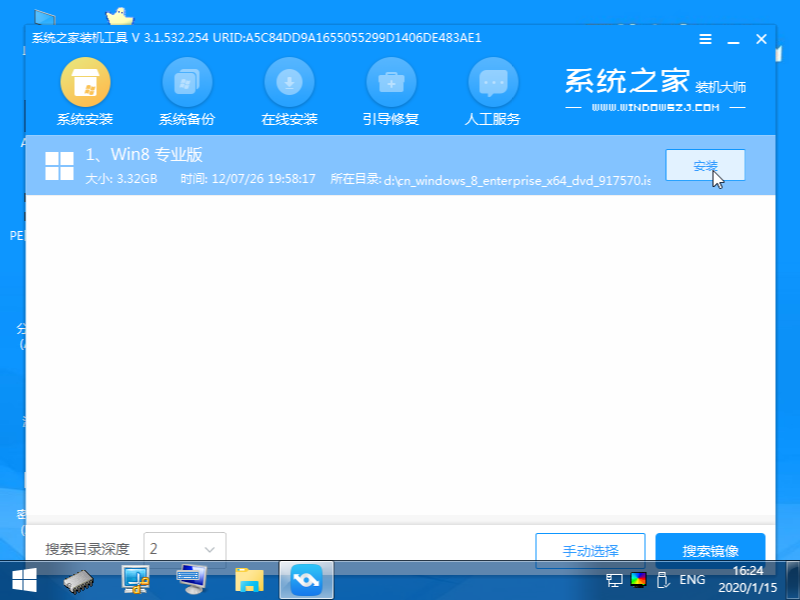
10.目标分区默认选择C盘,下一步是单击“开始安装”。

11.系统安装完成后,拔出U盘并重新启动计算机,以进入新的操作系统桌面。
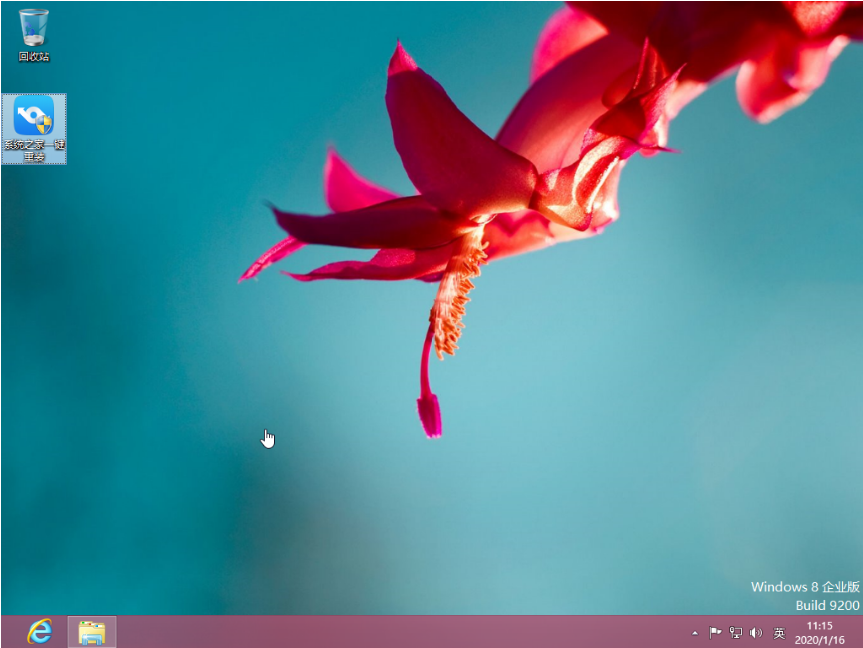
上述是图文讲解电脑无法开机重装系统的方法。
上一篇:电脑怎么还原系统
下一篇:教你几招轻松搞定电脑一键还原系统